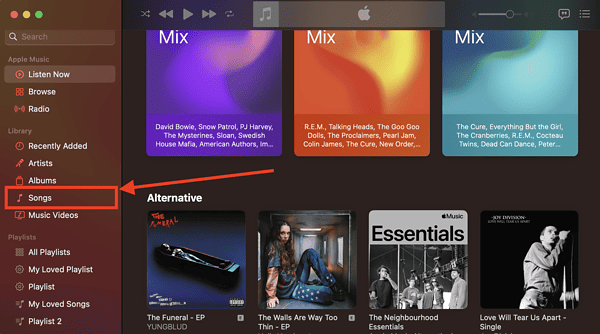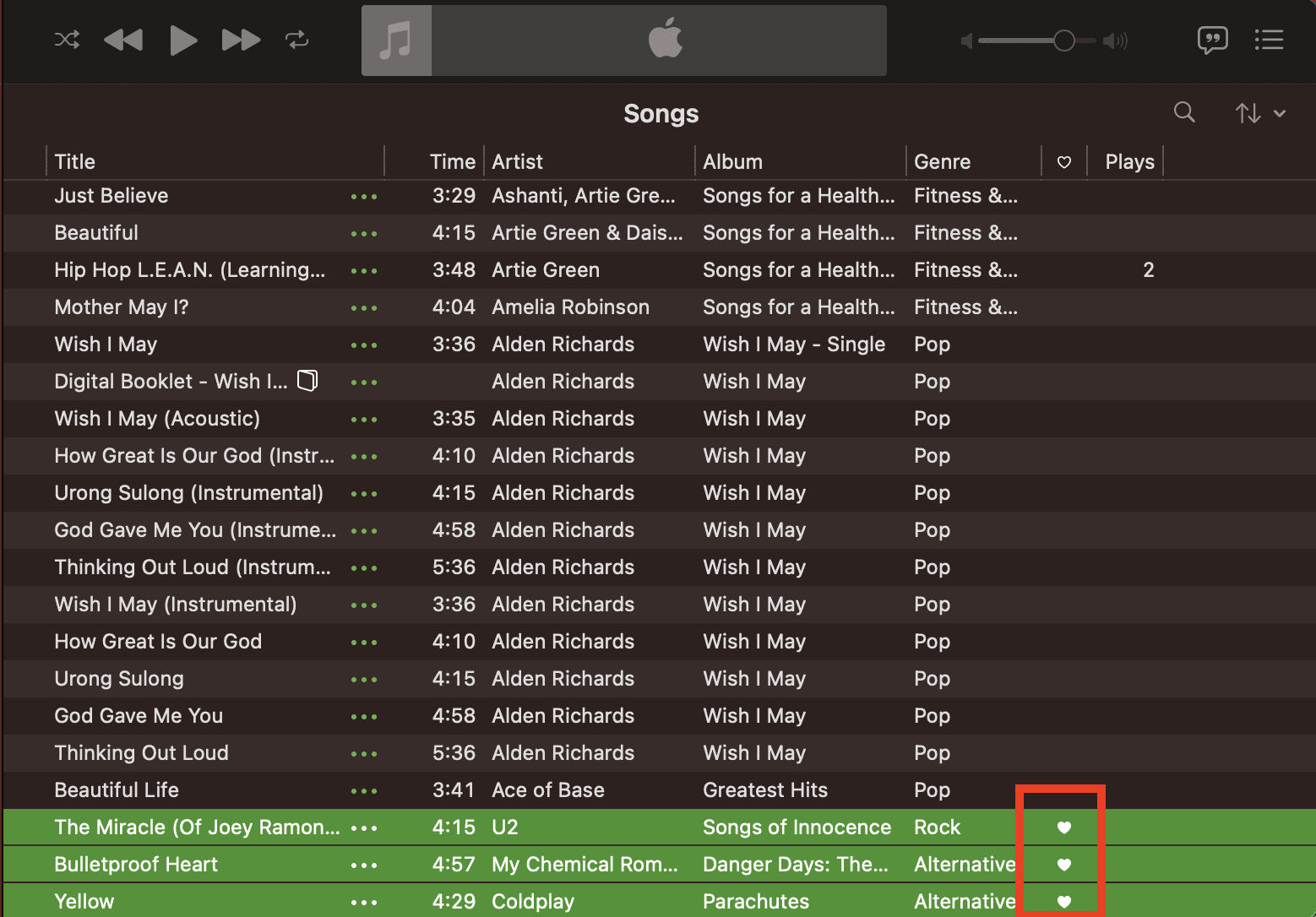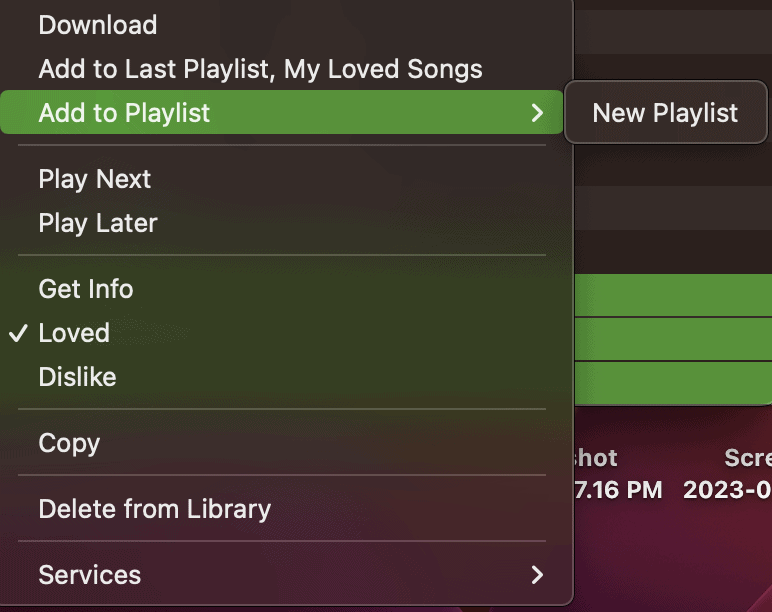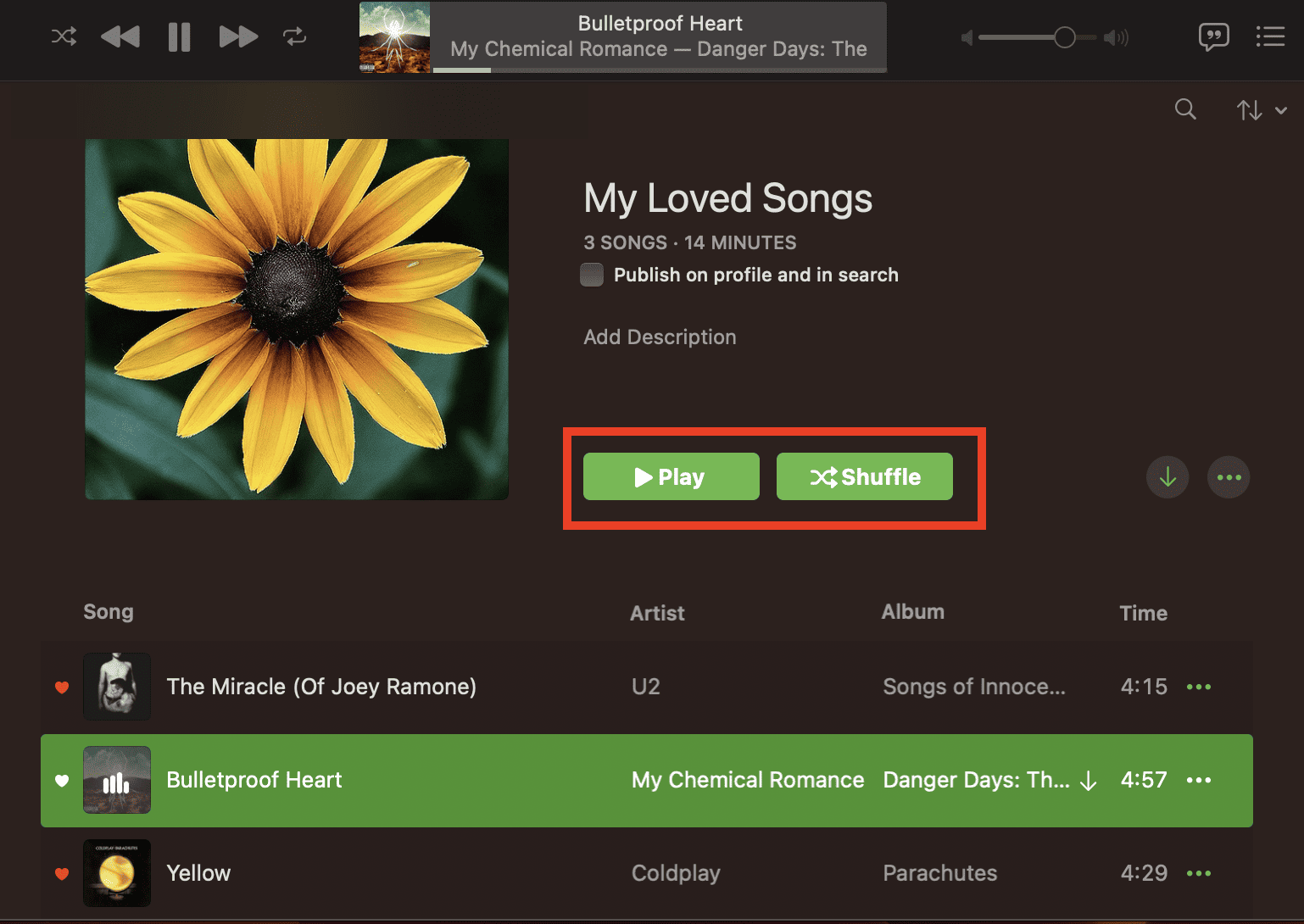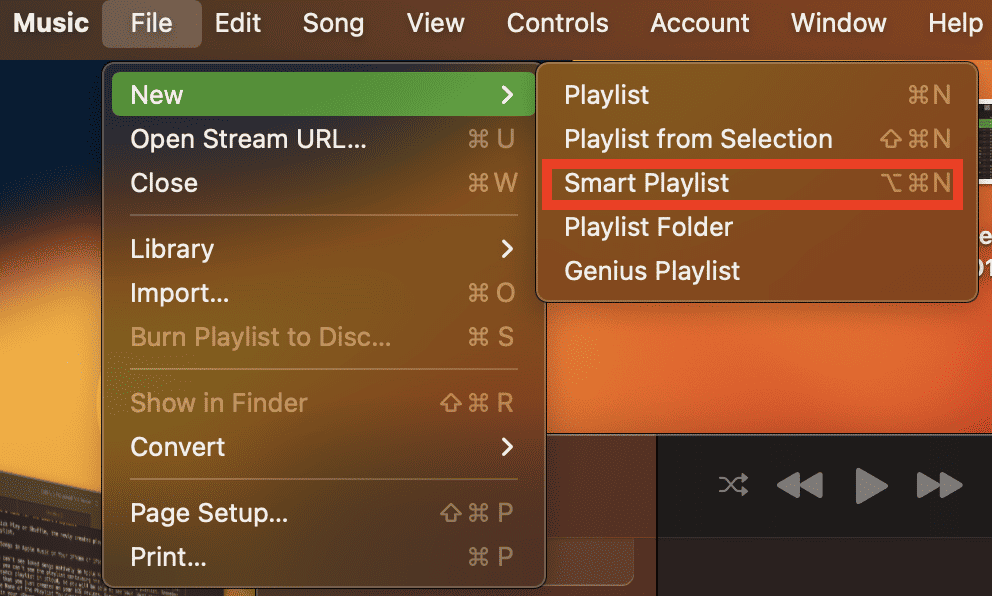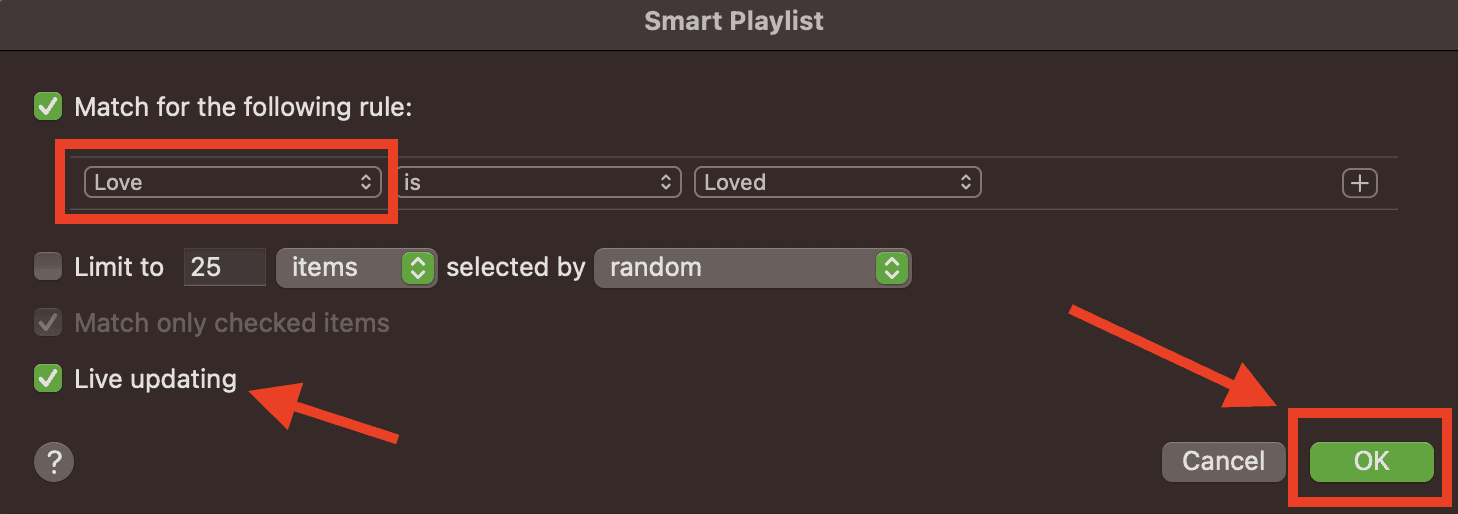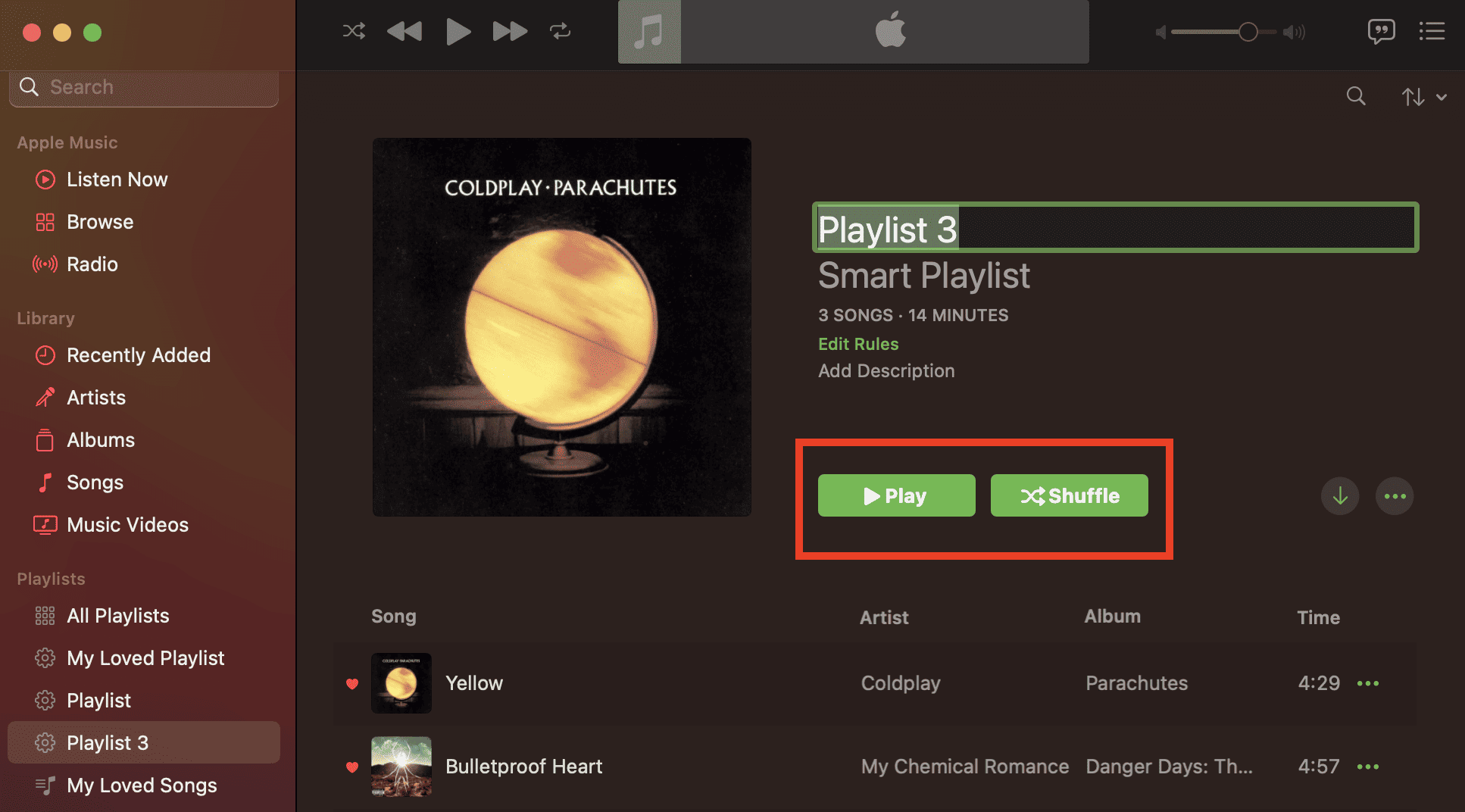Как увидеть свои любимые песни в Apple Music
В Apple Music есть функция, позволяющая отметить песню, которая вам «понравилась». После того, как вы пометите песню таким образом, Apple Music добавит значок сердца, чтобы вы могли легко увидеть песни, которые вам понравились позже. Вы также можете добавить «любимые» песни в список воспроизведения, чтобы упростить доступ к ним и прослушивание их в любое время. Это особенно верно, если у вас есть привычка любить песни, которые вы слушали. Наступит момент, когда этих песен станет слишком много, и вам будет трудно их вспомнить позже. В этом кратком руководстве я расскажу вам, как просмотреть любимые песни в Apple Music и как добавить эти любимые песни в список воспроизведения.
Apple Music не позволяет просматривать любимые песни на iPhone
Прежде чем мы приступим к просмотру любимых песен в Apple Music, следует отметить, что вы можете сделать это только с Apple Music для Mac. Хотя приложение Apple Music позволяет вам отметить песню как любимую при использовании вашего iPhone или iPad, вы не сможете просматривать только эти треки на своем iPhone. Надеюсь, Apple сделает это возможным позже, так как это легко сделать в Spotify.
Как увидеть любимые песни в Apple Music
Прежде всего, чтобы увидеть песню, отмеченную значком сердца, вы должны добавить эту песню в свою библиотеку Apple Music.
Необходимое время: 1 минута.
Вот шаги, чтобы найти любимые песни в Apple Music на вашем Mac.
- Откройте приложение Apple Music.
- Перейдите на вкладку «Песни» в разделе «Библиотека» на левой боковой панели.

- Проверьте строку заголовка, где должен быть столбец «Любовь», обозначенный значком сердца.
Вы также увидите другие столбцы, в том числе «Название», «Время», «Исполнитель», «Альбом», «Жанр» и «Прослушивания».
- Нажмите на значок сердца в заголовке столбца, чтобы отсортировать песни, которые вам понравились.

Как добавить любимые песни в плейлист
Когда вы увидите понравившиеся песни, вы можете легко добавить их в список воспроизведения, чтобы слушать только треки. Это также будет добавлено в ваш список плейлистов, к которому вы можете легко получить доступ позже на левой боковой панели.
- Выберите любимые песни.

- Щелкните правой кнопкой мыши по выделенному выделению.

- Нажмите Добавить в плейлист > Новый плейлист.

- Введите имя для созданного списка воспроизведения.

- ФОтсюда вы можете нажать кнопку «Воспроизвести» или «Перемешать», чтобы прослушать любимые песни.
Как добавить любимые песни в смарт-плейлист
Кроме того, вы также можете добавить свои любимые песни в смарт-плейлист. Используя эту функцию, Apple Music позволяет автоматизировать процесс добавления песен в созданный плейлист с использованием предпочитаемых вами фильтров.
- Нажмите Файл > Создать.
- Нажмите Список воспроизведения > Умный список воспроизведения.

- Под соответствующим для следующего правила щелкните Художник и Выбирать Любимый из контекстного меню.
- Отсюда вы можете указать другие критерии для смарт-плейлиста, такие как лимит песен и другие критерии выбора. Вы также можете выбрать автоматическое обновление Smart Playlist, а также добавить дополнительные правила, щелкнув значок «+» справа от первого правила.

- Нажмите ХОРОШОа затем введите имя нового смарт-плейлиста.

Как только вы нажмете «Воспроизвести» или «Перемешать», вновь созданный список воспроизведения будет добавлен на левую боковую панель в разделе «Списки воспроизведения».
Как увидеть любимые песни в Apple Music на вашем iPhone или iPad
Как уже упоминалось, вы не можете видеть любимые песни изначально в Apple Music на своем iPhone или iPad. Но это не значит, что вы не можете видеть плейлист, содержащий ваши любимые песни, в плейлисте. Помните, что Apple Music синхронизирует плейлисты в iCloud, поэтому вы сможете просматривать любимые песни в смарт-плейлисте, который вы только что создали на своих устройствах iOS. Просто откройте Apple Музыка > Плейлист, затем коснитесь названия созданного вами плейлиста. Вот и все, теперь вы можете слушать все свои любимые песни на своем iPhone или iPad.
Если вы не нашли песню, которая вам понравилась
Может быть времена, когда вы не найдете песню, которая вам понравилась, в плейлисте. Чтобы решить эту проблему, убедитесь, что вы добавили песню в свою музыкальную библиотеку Apple. Следует отметить, что Apple Music будет применять правила, которые вы установили для смарт-плейлиста, только к песням, которые вы добавили в свою музыкальную библиотеку Apple. Чтобы избежать этой проблемы, разрешите Apple Music автоматически добавлять песни в вашу медиатеку, когда они вам нравятся, или добавлять их в плейлист. Просто перейдите к Настройки> Музыка> Включить Добавить песню в плейлист.